案例:如何連接電腦和投影儀?
【想看電影,但是電腦屏幕太小,我想把電腦上的內容通過投影儀投到大屏幕上。有小伙伴知道如何連接電腦和投影儀嗎?謝謝大家!】
使用投影儀可以將電腦或其他設備上的內容投放到大屏幕上,讓人看起來更舒服。但還是有很多小伙伴不知道投影儀怎么連接電腦。本文將介紹3種常見的投影儀連接電腦的方法,供大家參考。
操作環境:
演示機型:華碩無畏1414s
系統版本:Win10

投影儀怎么連接電腦?3個方法
通過投影儀可以把電腦上的內容投屏到大屏幕上,但是還是有很多小伙伴不知道電腦怎么連接投影儀投屏,小編下面為大家分享3種方法。
方法1:使用HDMI線連接
投影儀怎么連接電腦主機?HDMI是一種高清晰度多媒體接口標準,大多數現代電腦和投影儀都支持HDMI接口,它可以傳輸高質量的音頻和視頻信號。
使用HDMI線連接投影儀和電腦的具體步驟如下:
步驟1.將HDMI線插入電腦的HDMI接口。
步驟2.將另一端的HDMI線插入投影儀的HDMI接口。
步驟3.投影儀將自動檢測到電腦的信號并顯示電腦屏幕上的內容。

方法2:使用VGA線連接
VGA可以傳輸視頻信號,但不可以傳輸音頻信號。但是,一些老舊的電腦和投影儀可能仍然使用VGA接口。
使用VGA線投影儀怎么連接電腦具體步驟如下:
步驟1.將VGA線插入電腦的VGA接口。
步驟2.將另一端的VGA線插入投影儀的VGA接口。
步驟3.將電腦的音頻輸出接口連接到投影儀的音頻輸入接口,可以傳輸音頻信號。
注意:連接之后,投影儀將會檢測到電腦的信號并顯示電腦屏幕上的內容。

方法3:使用無線連接
現在,一些投影儀和電腦支持無線連接,這意味著你可以通過Wi-Fi或藍牙將電腦連接到投影儀,而不需要使用任何線纜。
使用無線連接投影儀和電腦的具體步驟如下:
步驟1.確保電腦和投影儀都連接到同一個Wi-Fi網絡或藍牙網絡。
步驟2.在投影儀上啟用無線連接功能。
步驟3.在電腦上啟用無線投屏功能,例如使用windows 10的“投屏”功能或macOS的“AirPlay”功能。
步驟4.在投影儀上查找并連接到電腦的無線信號。
備注:如果連接成功,投影儀將自動顯示電腦屏幕上的內容。
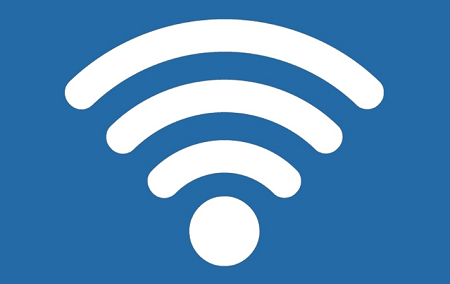
上文小編給大家分享了3種電腦連接投影儀的方法,小伙伴們可以根據自己的設備和需求選擇對應的方法解決投影儀怎么連接電腦的問題。無論使用哪種方法,確保正確連接并測試顯示效果,以確保投影儀能夠正常顯示電腦屏幕上的內容。






